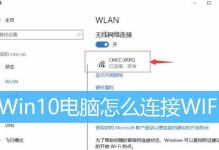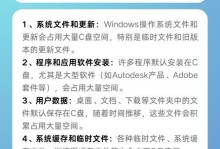在安装操作系统时,通常我们需要使用光盘或者制作启动盘的方式进行安装。然而,随着技术的发展,使用镜像U盘来安装操作系统已经成为一种更加便捷和快速的方式。本文将详细介绍如何使用镜像U盘来安装系统,并提供一些注意事项,帮助您轻松完成安装。
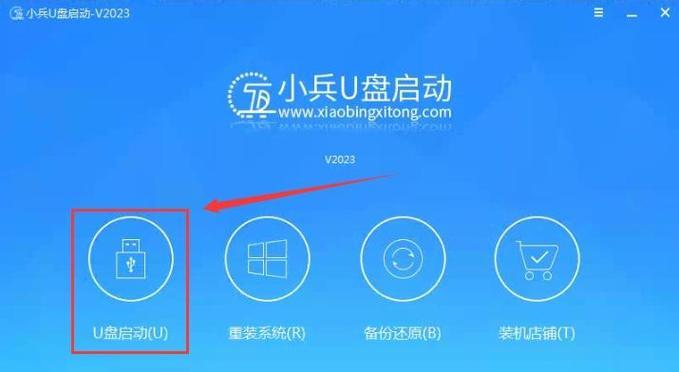
准备工作
在开始安装之前,您需要准备一台空白的U盘以及一个操作系统的镜像文件。确保U盘的容量足够大,能够容纳操作系统的镜像文件。
下载镜像文件
在正式开始制作镜像U盘之前,您需要从官方网站或其他可信的下载渠道下载所需操作系统的镜像文件。确保下载的是最新版本,并检查文件的完整性,以避免安装过程中出现错误。
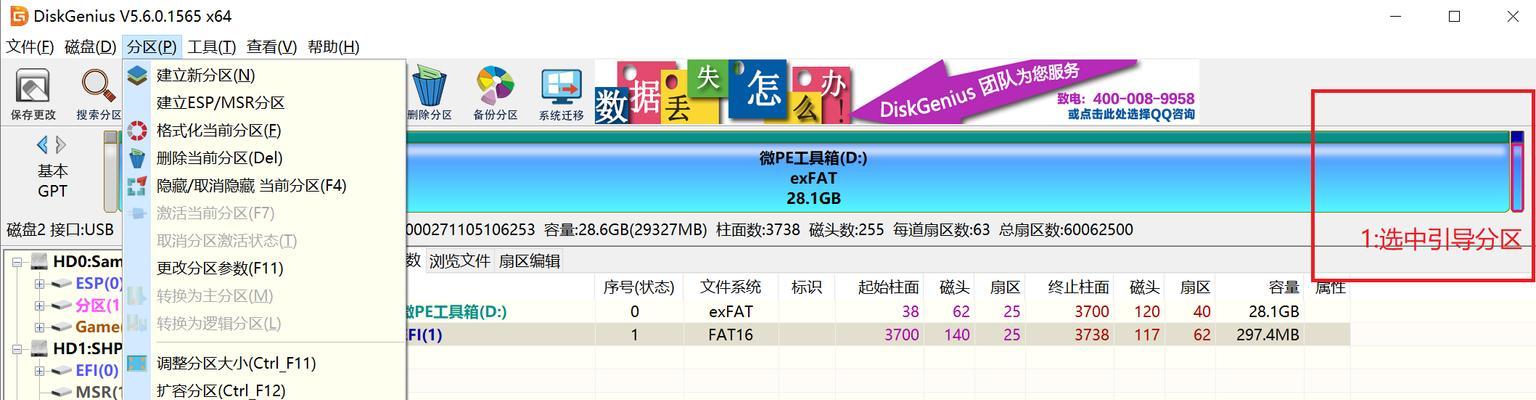
格式化U盘
接下来,您需要将U盘进行格式化,以确保其为空白状态,并且能够被操作系统识别。打开电脑的文件资源管理器,找到U盘的驱动器,并右键点击选择格式化选项,按照系统提示进行格式化操作。
制作启动盘
一般来说,制作镜像U盘的最简单方式是使用第三方软件,例如Rufus或者UltraISO。这些软件能够帮助您将操作系统的镜像文件写入U盘,并将其转换为可启动的安装介质。
设置BIOS
在将镜像文件写入U盘之后,您需要进入计算机的BIOS界面,并设置U盘为启动优先级较高的设备。这样,当您开机时,计算机就会首先从U盘启动,并自动进入系统安装界面。
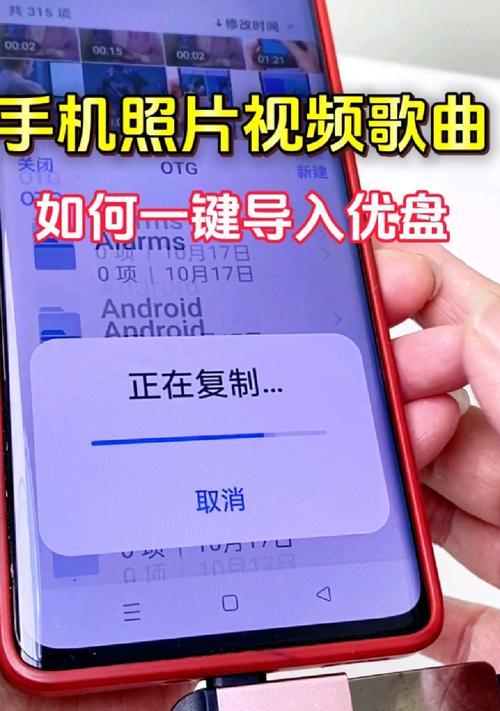
选择语言和区域
在进入系统安装界面后,您需要选择适合自己的语言和区域选项,以确保系统安装完成后能够满足您的个人需求。
接受许可协议
在继续安装之前,您需要阅读并接受操作系统的许可协议。仔细阅读协议内容,并确保您同意其中的条款和条件。
选择安装类型
根据您的需求,选择合适的安装类型。通常有两种选择:升级安装和全新安装。如果您想保留原有的文件和设置,可以选择升级安装;如果您想要清空硬盘并重新安装系统,可以选择全新安装。
分区和格式化
在选择安装类型之后,您需要对硬盘进行分区和格式化。根据您的需求和硬盘的情况,选择适合的分区方案,并进行格式化操作。
系统文件复制
完成分区和格式化之后,系统将会开始复制所需的系统文件到硬盘上。这个过程可能需要一些时间,请耐心等待。
系统设置
在系统文件复制完成后,您需要进行一些基本的系统设置,例如设置用户名、密码、时区等。根据您的个人需求进行设置,并按照界面提示进行操作。
等待系统安装
在进行完必要的系统设置之后,系统将会开始自动安装所需的组件和软件。这个过程可能需要一些时间,请耐心等待,避免在安装过程中断电或关闭计算机。
重新启动
当系统安装完成后,您需要重新启动计算机。在启动过程中,确保不要插入任何其他设备,并按照界面提示进行操作。
系统初始化
重新启动后,系统将会进行初始化操作。这个过程可能需要一些时间,请耐心等待,系统将会自动完成初始化并进入桌面界面。
安装完成
恭喜!您已经成功使用镜像U盘完成了系统的安装。现在,您可以根据个人需求进行进一步的系统设置,并开始使用全新的操作系统。
通过本文的详细教程,您应该已经了解了如何使用镜像U盘来安装操作系统。使用镜像U盘安装系统相比传统方式更加快捷和便利,能够节省时间和资源。在安装过程中,请务必注意备份重要数据,并按照步骤进行操作,以免出现错误或数据丢失。希望本文能够帮助到您,祝您顺利完成系统安装。